Come scaricare foto da Facebook
Hai trovato un bellissimo album di foto su Facebook ma non sai come scaricarlo sul tuo PC? Vorresti creare un backup di tutte le foto che hai caricato su Facebook ma non sai come riuscirci? Non ti preoccupare, ti aiuto io.
Nella guida di oggi, ti spiegherò nel dettaglio come scaricare foto da Facebook in modo semplice e oltretutto veloce, senza che tu debba utilizzare strumenti esterni. Infatti potrai prelevare le foto da Facebook, sia quelle tue personale che quelle di altri utenti utilizzando l'apposita funzionalità nativa. Potrai dunque eseguire quest'operazione sia sul tuo smartphone o tablet, sia sul tuo computer.
Non perdiamo altro tempo prezioso e mettiamoci subito all'opera! Nei prossimi capitoli troverai tutte le informazioni che ti servono per riuscire a scaricare sia le singole foto che interi album (o tutte quelle del tuo profilo Facebook) in men che non si dica! Detto ciò, non mi resta che augurarti una buona lettura!
Indice
Informazioni preliminari

Prima di spiegarti come riuscire a scaricare le foto da Facebook, è necessario farti alcune premesse importanti, al fine di comprendere a piene l'argomento, per quanto banale all'apparenza possa sembrarti.
Innanzitutto, devi comprendere che scaricare foto da Facebook in alta risoluzione non è sempre possibile. Per lo meno, effettuerai il download delle foto alla massima qualità disponibile presente su Facebook (si parla comunque di una risoluzione fino al 2K). Allo stato attuale in cui scrivo, Facebook non dovrebbe applicare alcuna compressione alle immagini che abbiano una larghezza massima di 2048px e che non superino i 15MB di spazio.
Inoltre, considera che la qualità di condivisione di una foto dipende anche dalla condizione di rete del dispositivo: nel caso in cui sia disponibile una rete con velocità insufficiente, verrà effettuato l'upload di una versione più compressa. Per tale ragione è sempre consigliato di effettuare la condivisione dei file multimediali sotto rete Wi-Fi.
Con le operazioni che effettuerai nei prossimi capitoli, sarai in grado di scaricare le foto alla massima risoluzione possibile, basandoti su quella che è stata originariamente caricata dall'utente o, nel caso in cui sia stata compressa perché al di fuori dello standard prefissato, sulla versione che ha subìto tale compressione.
Potresti anche chiederti: “Devo scaricare foto da Facebook. Se ne accorge l'utente?”. In questo caso devo avvisarti che il legittimo proprietario della foto non si accorgerà mai che hai scaricato una sua foto dal suo profilo all'atto in cui effettuerai le procedure che ti descriverò in questo mio tutorial, ma ciò non toglie che praticare quest'operazione potrebbe comportare una qualche violazione su diversi livelli.
In primo luogo, è fondamentale considerare la questione della privacy. Scaricare le foto di qualcuno senza il suo consenso potrebbe costituire una violazione della sua privacy, anche se le foto sono state condivise pubblicamente. È essenziale rispettare le scelte e le impostazioni di privacy degli utenti.
Inoltre, il download e l'uso non autorizzato di foto su Facebook possono infrangere i diritti d'autore o altre leggi sulla proprietà intellettuale, oppure le norme di utilizzo di Facebook (ad esempio nel caso in cui si utilizzano le foto di un altro utente per fingere di essere lui/lei). Pertanto, prima di effettuare il download di una foto, è importante riflettere sulle eventuali conseguenze in cui si può incorrere (nel caso ce ne siano) se si venisse scoperti.
Come scaricare foto altrui da Facebook
Se il tuo obiettivo è quello di scaricare le foto che hanno pubblicato altri utenti su Facebook, nei prossimi capitoli ti spiegherò nel dettaglio come effettuare questa semplice operazione in men che non si dica. Vediamo nel dettaglio come fare.
Come scaricare foto da Facebook su Android e iPhone
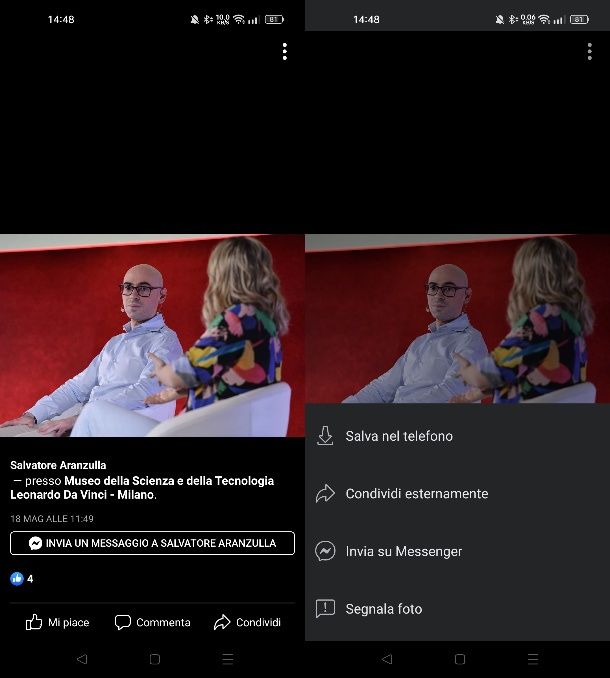
Se utilizzi Facebook tramite l'app per smartphone e tablet, effettuare il download sul tuo dispositivo della foto pubblicata da un altro utente è un gioco da ragazzi. Innanzitutto, avvia l'app di Facebook e individua la foto che vuoi scaricare. Fai dunque tap su di essa per espanderla e premi sull'icona (…) in alto.
A questo punto, nel riquadro che ti viene mostrato, premi sulla dicitura Salva nel telefono (su Android) o Salva foto (su iPhone/iPad) per scaricare la foto nella galleria multimediale del dispositivo.
Come scaricare foto da Facebook su PC

Se invece stai navigando su Facebook tramite il suo portale Web, l'operazione da effettuare per scaricare una foto è altrettanto semplice quanto quella vista nel capitolo precedente dedicato all'app mobile.
Pertanto, raggiungi il sito Web di Facebook e individua la foto da scaricare. A questo punto, fai clic su di essa in modo da espanderla. Non ti resta che premere sull'icona (…) in alto a destra e poi fare clic sulla voce Scarica nel riquadro che ti viene mostrato, per prelevare una copia della foto nella cartella Download del dispositivo.
Come scaricare le proprie da Facebook
Vuoi scaricare le tue foto che hai pubblicato su Facebook per farne una copia di backup? In questo caso puoi agire in diversi modi, tra cui le stesse procedure che ti ho descritto nei capitoli precedenti, nel caso di una singola foto. Vediamo però nei prossimi capitoli come procedere per scaricare interi album o tutte le foto presenti sul tuo profilo.
Come scaricare foto da Facebook su smartphone
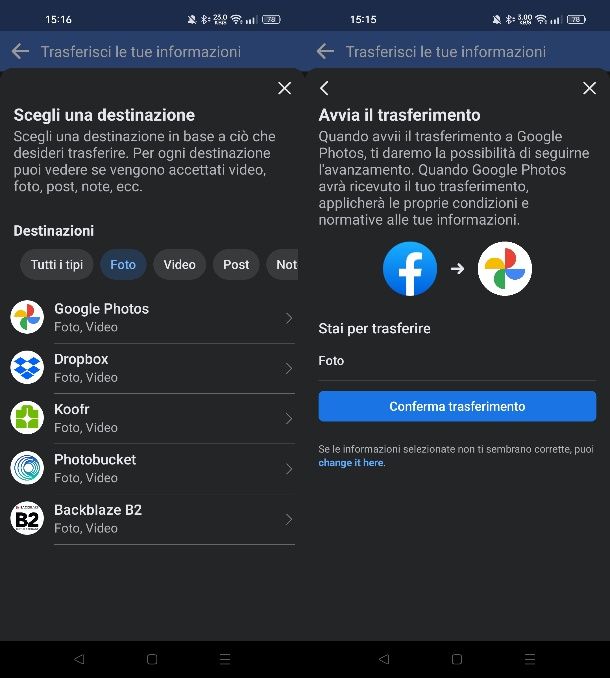
Se il tuo obiettivo è scaricare le foto di un tuo album fotografico, vediamo come procedere tramite la funzionalità di trasferimento dei contenuti multimediali di un album verso un servizio esterno di terze parti. Avvia l'app Facebook e premi sull'icona del menu per accedere alle impostazioni del tuo profilo. Premi poi sul tuo nome in alto, per raggiungere il tuo profilo.
A questo punto, scorri la schermata e premi sulla scheda Foto e poi su quella denominata Album. Individua dunque l'album di cui fare il backup, fai tap sulla sua foto profilo e poi premi sull'icona (…) in alto. Adesso, premi sulla voce Trasferisci le tue foto e scegli uno dei servizi in elenco (Google Foto, Dropbox ecc.)
Tra le impostazioni che ti vengono mostrare, lascia l'opzione Specific Album (o dicitura simile) e premi il tasto Avanti. Fai dunque tap sul tasto Collega, effettua l'accesso con l'account del servizio scelto e poi fai tap sul tasto Conferma trasferimento per completare la procedura. Così facendo, le foto dell'album in questione saranno disponibili in cloud nel servizio da te scelto.
Per scaricare le foto sul tuo PC, ti basta poi collegarti al servizio di cloud e procedere col download delle foto: in questo tutorial, ad esempio ti spiego come scaricare file da Google Foto o da Dropbox.
Se invece vuoi fare l'intero backup delle foto sul tuo profilo, avvia l'app di Facebook e premi sull'icona del menu. A questo punto, pigia sull'icona dell'ingranaggio in alto e, nella schermata che ti viene mostrata, pigia sulla voce Scarica le tue informazioni. Premi poi sulle voci Richiedi un download > Seleziona i tipi di informazioni, attiva la casella Post e scegli alla voce Qualità dei contenuti multimediali l'opzione Alta, mentre premi sull'opzione Dall'inizio alla voce Intervallo di date.
Premi poi il tasto Invia richiesta e attendi che venga creato l'archivio digitale. Quando Facebook avrà elaborato il tuo backup, riceverai una notifica su Facebook e, facendo clic sopra, verrai portato alla sezione precedente, con la possibilità di scaricare l'archivio digitale tramite il tasto Scarica.
Come scaricare foto da Facebook online
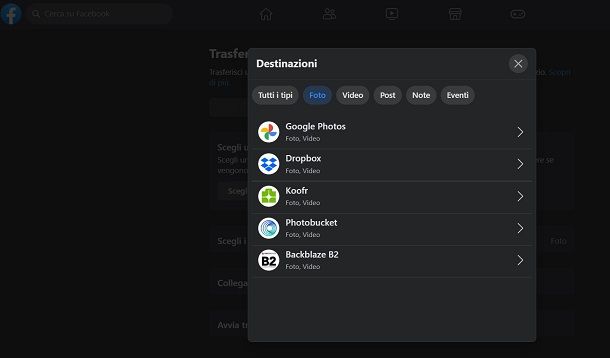
Vuoi procedere con il backup delle tue foto direttamente dal portale Web di Facebook? In questo caso, raggiungi il suo sito Web, fai clic sulla tua foto profilo in alto a destra e poi sul tuo nome. A questo punto, seleziona la scheda Foto e poi quella denominata Album.
Dopo aver individuato l'album da scaricare, premi sull'icona (…) in alto e poi fai clic sulla voce Scarica album. Premi dunque sul tasto Continua e attendi che venga creato l'archivio da scaricare. Riceverai una notifica al riguardo su Facebook: fai clic su di essa quando ti compare e premi poi sul tasto Scarica per prelevare il file ZIP contenente le foto.
Sempre nella sezione relativa all'album, puoi anche scegliere di trasferire le foto su un servizio cloud di terze parti, premendo sulla voce Trasferisci l'album e scegliendo poi un servizio dall'elenco. La procedura da effettuare è identica a quella che ti ho mostrato nel capitolo precedente.
Puoi anche effettuare una copia di backup di tutte le foto del tuo profilo. Per fare ciò, dal portale Web di Facebook, premi sulla tua foto profilo in alto e seleziona le voci Impostazioni e privacy > Impostazioni. Premi dunque sulla voce Visualizza a fianco della dicitura Scarica le informazioni del profilo e scegli l'opzione Post tra gli elementi da includere nel backup.
Tramite i filtri in alto, imposta Alta alla voce Qualità dei contenuti multimediali e Dall'inizio alla voce Intervallo di date. Premi dunque sul tasto Richiedi un download in fondo alla pagina e attendi che il download sia pronto (ti verrà notificato). Nella scheda File disponibili troverai l'archivio richiesto e potrai scaricarlo in formato ZIP tramite il tasto Scarica.

Autore
Salvatore Aranzulla
Salvatore Aranzulla è il blogger e divulgatore informatico più letto in Italia. Noto per aver scoperto delle vulnerabilità nei siti di Google e Microsoft. Collabora con riviste di informatica e cura la rubrica tecnologica del quotidiano Il Messaggero. È il fondatore di Aranzulla.it, uno dei trenta siti più visitati d'Italia, nel quale risponde con semplicità a migliaia di dubbi di tipo informatico. Ha pubblicato per Mondadori e Mondadori Informatica.






